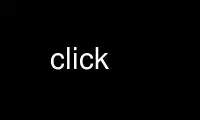
Ubuntu Online, Fedora Online, Windows online emulator അല്ലെങ്കിൽ MAC OS ഓൺലൈൻ എമുലേറ്റർ എന്നിങ്ങനെയുള്ള ഞങ്ങളുടെ ഒന്നിലധികം സൗജന്യ ഓൺലൈൻ വർക്ക്സ്റ്റേഷനുകളിലൊന്ന് ഉപയോഗിച്ച് OnWorks സൗജന്യ ഹോസ്റ്റിംഗ് ദാതാവിൽ പ്രവർത്തിപ്പിക്കാവുന്ന കമാൻഡ് ക്ലിക്ക് ആണിത്.
പട്ടിക:
NAME
ക്ലിക്ക് - ഉബുണ്ടു ടച്ചിനുള്ള പാക്കേജ് മാനേജ്മെന്റ് ടൂൾ
സിനോപ്സിസ്
കമാൻഡ് ക്ലിക്ക് ചെയ്യുക [ഓപ്ഷനുകൾ] [ആർഗ്യുമെന്റുകൾ]
വിവരണം
ക്ലിക്ക് പാക്കേജിംഗിൽ നിന്ന് സ്വതന്ത്രമായ, ഉബുണ്ടു ടച്ച് ആപ്ലിക്കേഷനുകൾക്കുള്ള ഒരു പാക്കേജിംഗ് ഫോർമാറ്റാണ്
അടിസ്ഥാന സിസ്റ്റം ഡെലിവർ ചെയ്യാൻ ഉപയോഗിക്കുന്ന ഫോർമാറ്റ്. ദി ക്ലിക്കിൽ പ്രോഗ്രാമാണ് ഉപയോഗിക്കുന്ന അടിസ്ഥാന ഉപകരണം
ഈ പാക്കേജുകൾ നിർമ്മിക്കുക, ഇൻസ്റ്റാൾ ചെയ്യുക, നീക്കം ചെയ്യുക, അല്ലെങ്കിൽ കൈകാര്യം ചെയ്യുക.
ക്ലിക്കിൽന്റെ വിവിധ പ്രവർത്തനങ്ങൾ വിശദമായി വിവരിച്ചിരിക്കുന്ന നിരവധി കമാൻഡുകൾ വഴി ലഭ്യമാണ്
താഴെ.
അതേസമയം ക്ലിക്കിൽ ഓരോ ഉപയോക്താവിനും ഇൻസ്റ്റലേഷൻ പിന്തുണയ്ക്കുന്നു, പാക്കേജുകൾ സാധാരണയായി പ്രത്യേകമായി അൺപാക്ക് ചെയ്യുന്നു
ക്ലിക്ക് പികെജി ഉപയോക്താവ്, അപ്ലിക്കേഷനുകൾക്ക് അവരുടെ സ്വന്തം കോഡ് പരിഷ്ക്കരിക്കാൻ കഴിയില്ലെന്ന് ഉറപ്പാക്കാൻ; അത് ഒരു രൂപകല്പനയാണ്
അത് ഉറപ്പാക്കുക എന്നതാണ് ലക്ഷ്യം ക്ലിക്കിൽ വിശ്വസനീയമല്ലാത്ത കോഡ് ഇൻസ്റ്റാൾ ചെയ്യാൻ ഉപയോഗിക്കാം, അത് പിന്നീട് പരിമിതപ്പെടുത്തിയിരിക്കുന്നു
ഉപയോഗിച്ച് AppArmor. അതുപോലെ, ക്ലിക്കിൽ സാധാരണയായി റൂട്ട് ആയി പ്രവർത്തിപ്പിക്കണം (ഉദാ. ഉപയോഗിക്കുന്നു സുഡോ) എപ്പോൾ
പാക്കേജുകൾ ഇൻസ്റ്റാൾ ചെയ്യുന്നു; അത് ആവശ്യാനുസരണം പ്രത്യേകാവകാശങ്ങൾ ഒഴിവാക്കും.
കമാൻറ് ചുരുക്കവിവരണത്തിനുള്ള
ബിൽഡ് ഡയറക്ടറി ക്ലിക്ക് ചെയ്യുക
ബിൽഡ്സോഴ്സ് ഡയറക്ടറി ക്ലിക്ക് ചെയ്യുക
chroot ക്ലിക്ക് ചെയ്യുക
ഉള്ളടക്കങ്ങൾ PATH ക്ലിക്ക് ചെയ്യുക
ഫ്രെയിംവർക്ക് ലിസ്റ്റ് ക്ലിക്ക് ചെയ്യുക
ഹുക്ക് ഇൻസ്റ്റാൾ ഹുക്ക് ക്ലിക്ക് ചെയ്യുക
ഹുക്ക് നീക്കം ഹുക്ക് ക്ലിക്ക് ചെയ്യുക
ഹുക്ക് റൺ-സിസ്റ്റം ക്ലിക്ക് ചെയ്യുക
ഹുക്ക് റൺ യൂസർ ക്ലിക്ക് ചെയ്യുക
info PATH ക്ലിക്ക് ചെയ്യുക
PACKAGE-FILE ഇൻസ്റ്റാൾ ചെയ്യുക ക്ലിക്ക് ചെയ്യുക
ലിസ്റ്റ് ക്ലിക്ക് ചെയ്യുക
pkgdir {PACKAGE-NAME|PATH} ക്ലിക്ക് ചെയ്യുക
രജിസ്റ്റർ പാക്കേജ്-നാമം പതിപ്പ് ക്ലിക്ക് ചെയ്യുക
അൺരജിസ്റ്റർ ക്ലിക്ക് ചെയ്യുക പാക്കേജ്-നാമം [VERSION]
PACKAGE-FILE സ്ഥിരീകരിക്കുക ക്ലിക്ക് ചെയ്യുക
കമാൻഡുകൾ
ക്ലിക്കിൽ പണിയുക ഡയറക്ടറി
ഡയറക്ടറിയുടെ ഉള്ളടക്കത്തിൽ നിന്ന് ഒരു ക്ലിക്ക് പാക്കേജ് നിർമ്മിക്കുക. ബിൽഡ് ഡയറക്ടറിയിൽ എ അടങ്ങിയിരിക്കണം
JSON-ഫോർമാറ്റ് ചെയ്ത മാനിഫെസ്റ്റ്, ക്ലിക്കിന്റെ ഫയൽ ഫോർമാറ്റ് ഡോക്യുമെന്റേഷനിൽ കൂടുതൽ വിവരിച്ചിരിക്കുന്നു; വഴി
ഡിഫോൾട്ട്, ഇത് ഇതായിരിക്കുമെന്ന് പ്രതീക്ഷിക്കുന്നു മാനിഫെസ്റ്റ്. json ബിൽഡ് ഡയറക്ടറിയുടെ മുകളിലെ തലത്തിൽ.
ഫലമായി .ക്ലിക്ക് ചെയ്യുക നിങ്ങളുടെ ആശയക്കുഴപ്പം ഒഴിവാക്കാൻ ഫയൽ നിലവിലെ ഡയറക്ടറിയിൽ എഴുതിയിരിക്കുന്നു
നിങ്ങളുടെ വർക്കിംഗ് ഡയറക്ടറി ബിൽഡ് ഡയറക്ടറിക്കുള്ളിൽ ഇല്ലെന്ന് പൊതുവെ ഉറപ്പാക്കണം
ഈ കമാൻഡ് പ്രവർത്തിപ്പിക്കുന്നു.
അൺപാക്ക് ചെയ്ത് വീണ്ടും പാക്ക് ചെയ്ത് ഒരു ക്ലിക്ക് പാക്കേജിന്റെ പുതിയ പതിപ്പ് നിർമ്മിക്കാൻ കഴിയുമെങ്കിലും
നിലവിലുള്ള ഒരു പാക്കേജ്, ഇത് സാധാരണയായി ശുപാർശ ചെയ്യുന്നില്ല, കാരണം ഇതിന് കുറച്ച് ശ്രദ്ധ ആവശ്യമാണ്
മാനിഫെസ്റ്റ് ഫയൽ ശരിയായ സ്ഥലത്ത് തിരിച്ചെത്തി. നിങ്ങളുടെ ആപ്ലിക്കേഷന്റെ കോഡ് സൂക്ഷിക്കുന്നതാണ് നല്ലത്
പാക്കേജുകളിൽ നിന്ന് വീണ്ടെടുക്കുന്നതിനെ ആശ്രയിക്കുന്നതിനുപകരം പ്രത്യേക പുനരവലോകന നിയന്ത്രണം.
ഓപ്ഷനുകൾ:
-m PATH, --പ്രകടനം=PATH
PATH-ൽ നിന്ന് പാക്കേജ് മാനിഫെസ്റ്റ് വായിക്കുക (ഡിഫോൾട്ട്: മാനിഫെസ്റ്റ്. json).
-I ഫയൽ-പാറ്റേൺ, --അവഗണിക്കുക=ഫയൽ-പാറ്റേൺ
പാക്കേജ് നിർമ്മിക്കുമ്പോൾ നൽകിയിരിക്കുന്ന ഷെൽ പാറ്റേൺ അവഗണിക്കുക. ഓപ്ഷൻ ആയിരിക്കാം
ഒഴിവാക്കാനുള്ള ഒന്നിലധികം പാറ്റേണുകൾ ലിസ്റ്റുചെയ്യുന്നതിന് ഒന്നിലധികം തവണ ആവർത്തിച്ചു.
--സാധുതയില്ല
ഫലമായുണ്ടാകുന്ന .click ഫയലിൽ click-reviewers-tools-ൽ നിന്നുള്ള പരിശോധനകൾ റൺ ചെയ്യരുത്.
ക്ലിക്കിൽ നിർമ്മാണ ഉറവിടം ഡയറക്ടറി
ഒരു ഉറവിട പാക്കേജ് നിർമ്മിക്കുക .tar.gz DIRECTORY-യുടെ ഉള്ളടക്കത്തിൽ നിന്നുള്ള ഫോർമാറ്റ്. ഇത് നിങ്ങളെ അനുവദിക്കുന്നു
നിങ്ങളുടെ പാക്കേജിൽ കംപൈൽ ചെയ്ത കോഡ് അടങ്ങിയിരിക്കുന്ന സാഹചര്യത്തിൽ സോഴ്സ് കോഡ് വിതരണം ചെയ്യാൻ (അങ്ങനെ
ക്ലിക്ക് പാക്കേജ് അതിന്റേതായ ഉറവിടമല്ല).
ഫലമായി .tar.gz നിങ്ങളുടെ ആശയക്കുഴപ്പം ഒഴിവാക്കാൻ ഫയൽ നിലവിലെ ഡയറക്ടറിയിൽ എഴുതിയിരിക്കുന്നു
നിങ്ങളുടെ വർക്കിംഗ് ഡയറക്ടറി ബിൽഡ് ഡയറക്ടറിക്കുള്ളിൽ ഇല്ലെന്ന് പൊതുവെ ഉറപ്പാക്കണം
ഈ കമാൻഡ് പ്രവർത്തിപ്പിക്കുന്നു.
ഓപ്ഷനുകൾ:
-m PATH, --പ്രകടനം=PATH
PATH-ൽ നിന്ന് പാക്കേജ് മാനിഫെസ്റ്റ് വായിക്കുക (ഡിഫോൾട്ട്: മാനിഫെസ്റ്റ്. json).
-I ഫയൽ-പാറ്റേൺ, --അവഗണിക്കുക=ഫയൽ-പാറ്റേൺ
പാക്കേജ് നിർമ്മിക്കുമ്പോൾ നൽകിയിരിക്കുന്ന ഷെൽ പാറ്റേൺ അവഗണിക്കുക. ഓപ്ഷൻ ആയിരിക്കാം
ഒഴിവാക്കാനുള്ള ഒന്നിലധികം പാറ്റേണുകൾ ലിസ്റ്റുചെയ്യുന്നതിന് ഒന്നിലധികം തവണ ആവർത്തിച്ചു.
ക്ലിക്കിൽ ക്രൂട്ട്
ക്രോസ്-ബിൽഡിംഗ് ക്ലിക്ക് പാക്കേജുകൾക്കായി chroot പരിതസ്ഥിതികൾ കൈകാര്യം ചെയ്യുക.
ഓപ്ഷനുകൾ:
-a ആർച്ച്, --വാസ്തുവിദ്യ ആർച്ച്
ടാർഗെറ്റ് ആർക്കിടെക്ചർ സജ്ജമാക്കുക.
-f ചട്ടക്കൂട്, --ചട്ടക്കൂട് ചട്ടക്കൂട്
ടാർഗെറ്റ് ഫ്രെയിംവർക്ക് സജ്ജമാക്കുക (സ്ഥിരസ്ഥിതി: ubuntu-sdk-13.10).
-s SERIES, --സീരീസ് SERIES
പുതുതായി സൃഷ്ടിച്ച ക്രോട്ടുകൾക്കായി ടാർഗെറ്റ് സീരീസ് സജ്ജീകരിക്കുക (ഡിഫോൾട്ട്: അനുയോജ്യമായ ഒരു സീരീസ്
ചട്ടക്കൂട്). ഈ ഓപ്ഷൻ പ്രധാനമായും ഡീബഗ്ഗിംഗിനുള്ളതാണ്; പകരം -f ഉപയോഗിക്കുക.
ഉപകമാൻഡുകൾ:
ആരംഭ-സെഷൻ സെഷൻ
സ്ഥിരമായ ഒരു chroot സെഷൻ ആരംഭിക്കുക.
സൃഷ്ടിക്കാൻ ഒരു chroot സൃഷ്ടിക്കുക.
നശിപ്പിക്കുക
ഒരു ക്രോട്ട് നശിപ്പിക്കുക.
അവസാന സെഷൻ സെഷൻ
സ്ഥിരമായ ഒരു chroot സെഷൻ അവസാനിപ്പിക്കുക.
ഇൻസ്റ്റാൾ ചെയ്യുക [-എൻ സെഷൻ] പാക്കേജുകൾ
chroot-ൽ പാക്കേജുകൾ ഇൻസ്റ്റാൾ ചെയ്യുക.
മെയിന്റ് [-എൻ സെഷൻ] കമാൻറ് വാദങ്ങൾ
chroot-ൽ ഒരു മെയിന്റനൻസ് കമാൻഡ് പ്രവർത്തിപ്പിക്കുക. വ്യത്യസ്തമായി ഓടുക, ഇത് അതിന്റെ കമാൻഡ് റൂട്ടായി പ്രവർത്തിപ്പിക്കുന്നു
chroot ഉള്ളിൽ, chroot-ൽ അതിന്റെ സ്വാധീനം പിന്നീട് നിലനിൽക്കും ക്ലിക്കിൽ ക്രൂട്ട്
മെയിന്റ് പുറത്തുകടക്കുന്നു.
ഒരു സെഷൻ പേര് നൽകിയിട്ടുണ്ടെങ്കിൽ, ആ സെഷനിൽ കമാൻഡ് പ്രവർത്തിപ്പിക്കുക. സെഷൻ വേണം
മുമ്പ് സൃഷ്ടിച്ചത് ക്ലിക്കിൽ ക്രൂട്ട് ആരംഭ-സെഷൻ.
ഓടുക [-എൻ സെഷൻ] കമാൻറ് വാദങ്ങൾ
chroot-ൽ ഒരു പ്രോഗ്രാം പ്രവർത്തിപ്പിക്കുക.
ഒരു സെഷൻ പേര് നൽകിയിട്ടുണ്ടെങ്കിൽ, ആ സെഷനിൽ കമാൻഡ് പ്രവർത്തിപ്പിക്കുക. സെഷൻ വേണം
മുമ്പ് സൃഷ്ടിച്ചത് ക്ലിക്കിൽ ക്രൂട്ട് ആരംഭ-സെഷൻ.
അപ്ഗ്രേഡ് [-എൻ സെഷൻ]
chroot നവീകരിക്കുക.
ക്ലിക്കിൽ ഉള്ളടക്കങ്ങൾ PATH
ക്ലിക്ക് പാക്കേജിലെ ഉള്ളടക്കങ്ങൾ PATH-ൽ ഒരു ഫയൽ ലിസ്റ്റിംഗായി പ്രദർശിപ്പിക്കുക.
ക്ലിക്കിൽ ചട്ടക്കൂട് പട്ടിക
ഓരോ വരിയിലും ഒരു ചട്ടക്കൂട് എന്ന നിലയിൽ ലഭ്യമായ ചട്ടക്കൂടുകളുടെ ഒരു ലിസ്റ്റ് പ്രദർശിപ്പിക്കുക.
ക്ലിക്കിൽ കൊളുത്ത് ഇൻസ്റ്റാൾ ചെയ്യുക HOOK
ഹുക്ക് അറ്റാച്ച് ചെയ്യുന്ന ഏതെങ്കിലും ക്ലിക്ക് പാക്കേജുകൾക്കായി ഹുക്കുമായി ബന്ധപ്പെട്ട ഫയലുകൾ ഇൻസ്റ്റാൾ ചെയ്യുക.
ഇത് സാധാരണയായി സിസ്റ്റം പാക്കേജുകളുടെ മെയിന്റനർ സ്ക്രിപ്റ്റുകൾ വഴി മാത്രമേ വിളിക്കൂ
dh_click(1).
ഓപ്ഷനുകൾ:
--റൂട്ട്=PATH
PATH-ൽ അധിക പാക്കേജുകൾക്കായി നോക്കുക.
ക്ലിക്കിൽ കൊളുത്ത് നീക്കം HOOK
ഹുക്ക് അറ്റാച്ചുചെയ്യുന്ന ഏതെങ്കിലും ക്ലിക്ക് പാക്കേജുകൾക്കായി ബന്ധപ്പെട്ട ഫയലുകൾ നീക്കം ചെയ്യുക.
ഇത് സാധാരണയായി സിസ്റ്റം പാക്കേജുകളുടെ മെയിന്റനർ സ്ക്രിപ്റ്റുകൾ വഴി മാത്രമേ വിളിക്കൂ
dh_click(1).
ഓപ്ഷനുകൾ:
--റൂട്ട്=PATH
PATH-ൽ അധിക പാക്കേജുകൾക്കായി നോക്കുക.
ക്ലിക്കിൽ കൊളുത്ത് റൺ-സിസ്റ്റം
ഇൻസ്റ്റാൾ ചെയ്ത എല്ലാ ക്ലിക്ക് പാക്കേജുകൾക്കുമായി എല്ലാ സിസ്റ്റം-ലെവൽ ഹുക്കുകളും പ്രവർത്തിപ്പിക്കുക. ആരംഭിക്കുമ്പോൾ ഇത് ഉപയോഗപ്രദമാണ്
സിസ്റ്റം-ലെവൽ ഹുക്കുകൾ ഇല്ലാത്ത മുൻകൂട്ടി ഇൻസ്റ്റാൾ ചെയ്ത പാക്കേജുകളുള്ള ഇമേജുകളിൽ നിന്ന്
ചിത്രം നിർമ്മിക്കുമ്പോൾ ശരിയായി പ്രവർത്തിപ്പിക്കുക.
ഓപ്ഷനുകൾ:
--റൂട്ട്=PATH
PATH-ൽ അധിക പാക്കേജുകൾക്കായി നോക്കുക.
ക്ലിക്കിൽ കൊളുത്ത് റൺ-ഉപയോക്താവ്
നൽകിയിരിക്കുന്ന ഉപയോക്താവിനായി രജിസ്റ്റർ ചെയ്ത എല്ലാ ക്ലിക്ക് പാക്കേജുകൾക്കുമായി എല്ലാ ഉപയോക്തൃ-തല ഹുക്കുകളും പ്രവർത്തിപ്പിക്കുക. ഇതാണ്
പ്രീഇൻസ്റ്റാൾ ചെയ്തിരിക്കാവുന്ന പാക്കേജുകൾ കണ്ടെത്തുന്നതിന് സെഷൻ സ്റ്റാർട്ടപ്പിൽ ഉപയോഗപ്രദമാണ്
എല്ലാ ഉപയോക്താക്കൾക്കുമായി രജിസ്റ്റർ ചെയ്തിരിക്കുന്നു.
ഓപ്ഷനുകൾ:
--റൂട്ട്=PATH
PATH-ൽ അധിക പാക്കേജുകൾക്കായി നോക്കുക.
--ഉപയോക്താവ്=USER
USER-നായി ഉപയോക്തൃ-തല ഹുക്കുകൾ പ്രവർത്തിപ്പിക്കുക (സ്ഥിരസ്ഥിതി: നിലവിലെ ഉപയോക്താവ്).
ക്ലിക്കിൽ വിവരം {പാക്കേജ്-നാമം|പാക്കേജ്-ഫയൽ}
ഒരു പാക്കേജിന്റെ പേര് നൽകുമ്പോൾ (അതായത്, നമ്പർ അടങ്ങിയ ഒരു സ്ട്രിംഗ് / പ്രതീകങ്ങൾ), പ്രദർശിപ്പിക്കുക
നിലവിലെ ഉപയോക്താവിനായി രജിസ്റ്റർ ചെയ്തിട്ടുണ്ടെങ്കിൽ, ആ പാക്കേജിനായി മാനിഫെസ്റ്റ്.
ഒരു പാത നൽകുമ്പോൾ (അതായത്, കുറഞ്ഞത് ഒരെണ്ണമെങ്കിലും അടങ്ങിയ ഒരു സ്ട്രിംഗ് / സ്വഭാവം, അല്ലെങ്കിൽ ഒരു ചരട്
നമ്പർ അടങ്ങിയിരിക്കുന്നു / രജിസ്റ്റർ ചെയ്ത പാക്കേജിന്റെ പേരല്ലാത്ത പ്രതീകങ്ങൾ), അത് കൈകാര്യം ചെയ്യാൻ ശ്രമിക്കുക
ഒരു ക്ലിക്ക് പാക്കേജ് അടങ്ങുന്ന ഫയലിലേക്കുള്ള പാതയായി ആ പാക്കേജിനായി മാനിഫെസ്റ്റ് പ്രദർശിപ്പിക്കുക.
ഓപ്ഷനുകൾ:
--റൂട്ട്=PATH
PATH-ൽ അധിക പാക്കേജുകൾക്കായി നോക്കുക.
--ഉപയോക്താവ്=USER
USER രജിസ്റ്റർ ചെയ്ത പാക്കേജുകൾ ലിസ്റ്റ് ചെയ്യുക (നിങ്ങൾക്ക് അനുമതിയുണ്ടെങ്കിൽ).
ക്ലിക്കിൽ ഇൻസ്റ്റാൾ ചെയ്യുക പാക്കേജ്-ഫയൽ
PACKAGE-FILE-ൽ ക്ലിക്ക് പാക്കേജ് ഇൻസ്റ്റാൾ ചെയ്യുക.
ഇതൊരു താഴ്ന്ന നിലയിലുള്ള ഉപകരണമാണ്; ഒരു സാധാരണ ഉപയോക്താവായി ഒരു പാക്കേജ് ഇൻസ്റ്റാൾ ചെയ്യാൻ നിങ്ങൾ സാധാരണയായി ചെയ്യണം
ഉപയോഗം pkcon ഇൻസ്റ്റാൾ-ലോക്കൽ പാക്കേജ്-ഫയൽ അല്ലെങ്കിൽ പകരം ചില ഉയർന്ന തലത്തിലുള്ള ഉപയോക്തൃ ഇന്റർഫേസ്, ഏത്
ശരിയായ സെറ്റ് ഓപ്ഷനുകൾ ഉപയോഗിക്കാൻ ശ്രദ്ധിക്കുക. (ഉപയോഗിക്കരുത് സുഡോ അഭ്യർത്ഥിക്കുമ്പോൾ pkcon, അതു പോലെ
വിളിക്കുന്ന ഉപയോക്താവിനെ അറിയേണ്ടതുണ്ട്.)
ക്ലിക്കിൽ ഇൻസ്റ്റാൾ ചെയ്യുക ഒരു ഇമേജിൽ ഒരു പാക്കേജ് പ്രീഇൻസ്റ്റാൾ ചെയ്യാൻ ഉപയോഗിച്ചേക്കാം
സ്ഥിരസ്ഥിതിയായി എല്ലാ ഉപയോക്താക്കൾക്കും ലഭ്യമാണ്. ഇത് ചെയ്യുമ്പോൾ, നിങ്ങൾ സാധാരണയായി ഇത് ഒന്നിലേക്ക് ഇൻസ്റ്റാൾ ചെയ്യണം
നിർവചിച്ചിരിക്കുന്ന ഡാറ്റാബേസുകളുടെ /etc/click/databases/ യുടെ സ്ഥിരസ്ഥിതി അല്ലാതെ
/opt/click.ubuntu.com. ഉദാഹരണത്തിന്:
sudo ക്ലിക്ക് ഇൻസ്റ്റാൾ --root=/custom/click --all-users foo.click
ദി --force-missing-framework വികസന പതിപ്പുകളിൽ പ്രവർത്തിക്കുമ്പോൾ ഓപ്ഷൻ ആവശ്യമാണ്
ഇതുവരെ ഒരു ചട്ടക്കൂട് പ്രഖ്യാപനം നടത്തിയിട്ടില്ലാത്ത SDK-കളുടെ.
ഒരു നിർദ്ദിഷ്ട ഉപയോക്താവിന് അല്ലെങ്കിൽ എല്ലാ ഉപയോക്താക്കൾക്കുമായി നിങ്ങൾ എല്ലായ്പ്പോഴും ഇൻസ്റ്റാൾ ചെയ്ത പാക്കേജുകൾ രജിസ്റ്റർ ചെയ്യണം;
നിങ്ങൾ ഇത് ചെയ്തില്ലെങ്കിൽ, പാക്കേജുകൾ പിന്നീട് മാലിന്യം ശേഖരിക്കപ്പെട്ടേക്കാം. നിങ്ങൾക്ക് ഇത് ചെയ്യാൻ കഴിയും
ഉപയോഗിച്ച് --ഉപയോക്താവ് or --എല്ലാ ഉപഭോക്താകളും ഈ കമാൻഡിലേക്കുള്ള ഓപ്ഷനുകൾ, അല്ലെങ്കിൽ ഉപയോഗിക്കുന്നത് ക്ലിക്കിൽ പട്ടിക
കമാൻഡ്.
ഓപ്ഷനുകൾ:
--റൂട്ട്=PATH
PATH-ന് താഴെ പാക്കേജുകൾ ഇൻസ്റ്റാൾ ചെയ്യുക.
--force-missing-framework
സിസ്റ്റം ഫ്രെയിംവർക്ക് നഷ്ടപ്പെട്ടിട്ടും ഇൻസ്റ്റാൾ ചെയ്യുക.
--ഉപയോക്താവ്=USER
ഉപയോക്താവിനായി പാക്കേജ് രജിസ്റ്റർ ചെയ്യുക.
--എല്ലാ ഉപഭോക്താകളും
എല്ലാ ഉപയോക്താക്കൾക്കും പാക്കേജ് രജിസ്റ്റർ ചെയ്യുക.
ക്ലിക്കിൽ പട്ടിക
ഇൻസ്റ്റാൾ ചെയ്ത പാക്കേജുകളുടെ ഒരു ലിസ്റ്റ് പ്രദർശിപ്പിക്കുക, ഒന്നുകിൽ ഓരോ ലൈനിലും ഒരു പാക്കേജ് എന്ന നിലയിൽ
ഒരു ടാബ് (സ്ഥിരസ്ഥിതി) അല്ലെങ്കിൽ ഒരു JSON അറേ ആയി വേർതിരിച്ച പാക്കേജിന്റെ പേരും പതിപ്പും അടങ്ങിയിരിക്കുന്നു
മാനിഫെസ്റ്റുകളുടെ.
സ്ഥിരസ്ഥിതിയായി, ക്ലിക്കിൽ പട്ടിക നിലവിലെ ഉപയോക്താവിനായി രജിസ്റ്റർ ചെയ്ത പാക്കേജുകൾ മാത്രം കാണിക്കുന്നു. ദി --എല്ലാം
ഉപയോക്തൃ രജിസ്ട്രേഷനുകൾ പരിഗണിക്കാതെ തന്നെ, ഇൻസ്റ്റോൾ ചെയ്ത എല്ലാ പാക്കേജുകളും കാണിക്കുന്നതിന് ഐച്ഛികം കാരണമാകുന്നു.
ഓപ്ഷനുകൾ:
--റൂട്ട്=PATH
PATH-ൽ അധിക പാക്കേജുകൾക്കായി നോക്കുക.
--എല്ലാം ഇൻസ്റ്റാൾ ചെയ്ത എല്ലാ പാക്കേജുകളും ലിസ്റ്റ് ചെയ്യുക.
--ഉപയോക്താവ്=USER
USER രജിസ്റ്റർ ചെയ്ത പാക്കേജുകൾ ലിസ്റ്റ് ചെയ്യുക (നിങ്ങൾക്ക് അനുമതിയുണ്ടെങ്കിൽ).
--പ്രകടനം
മാനിഫെസ്റ്റുകളുടെ JSON അറേ ആയി ഔട്ട്പുട്ട് ഫോർമാറ്റ് ചെയ്യുക.
ക്ലിക്കിൽ pkgdir {പാക്കേജ്-നാമം|പാത്ത്}
ഒരു പാക്കേജിന്റെ പേര് നൽകുമ്പോൾ (അതായത്, നമ്പർ അടങ്ങിയ ഒരു സ്ട്രിംഗ് / പ്രതീകങ്ങൾ), പ്രദർശിപ്പിക്കുക
ആ പാക്കേജ് ഇൻസ്റ്റാൾ ചെയ്തിരിക്കുന്ന ഡയറക്ടറി, അത് നിലവിലെ ഉപയോക്താവിനായി രജിസ്റ്റർ ചെയ്തിട്ടുണ്ടെങ്കിൽ.
ഒരു പാത നൽകുമ്പോൾ (അതായത്, കുറഞ്ഞത് ഒരെണ്ണമെങ്കിലും അടങ്ങിയ ഒരു സ്ട്രിംഗ് / സ്വഭാവം), ശ്രമം
ഒരു ക്ലിക്ക് പാക്കേജിനുള്ളിലെ ഒരു ഫയലിലേക്കുള്ള പാതയായി അതിനെ കണക്കാക്കുകയും ഉയർന്ന തലത്തിലുള്ള ഡയറക്ടറി പ്രിന്റ് ചെയ്യുകയും ചെയ്യുക
ഒരു പാക്കേജ് നിലവിലുണ്ടെങ്കിൽ, ആ പാക്കേജ് എവിടെയാണ് ഇൻസ്റ്റാൾ ചെയ്തിരിക്കുന്നത്. കൊളുത്തുകളിൽ ഇത് പ്രത്യേകിച്ചും ഉപയോഗപ്രദമാണ്
ഒരൊറ്റ ഫയലിലേക്കുള്ള ഒരു പ്രതീകാത്മക ലിങ്കിനെ അടിസ്ഥാനമാക്കി ഉയർന്ന തലത്തിലുള്ള പാക്കേജ് ഡയറക്ടറി കണ്ടെത്തേണ്ടതുണ്ട്
അതിനുള്ളിൽ.
തന്നിരിക്കുന്ന പാക്കേജിന്റെ പേരിനോ പാത്തിനോ ഒരു ഡയറക്ടറി കണ്ടെത്തിയാൽ മാത്രം പൂജ്യത്തിൽ നിന്ന് പുറത്തുകടക്കുന്നു.
ഓപ്ഷനുകൾ:
--റൂട്ട്=PATH
PATH-ൽ അധിക പാക്കേജുകൾക്കായി നോക്കുക.
--ഉപയോക്താവ്=USER
USER രജിസ്റ്റർ ചെയ്ത പാക്കേജുകൾ ലിസ്റ്റ് ചെയ്യുക (നിങ്ങൾക്ക് അനുമതിയുണ്ടെങ്കിൽ).
ക്ലിക്കിൽ പട്ടിക പാക്കേജ്-നാമം പതിപ്പ്
ഒരു ഉപയോക്താവിനായി ഇൻസ്റ്റാൾ ചെയ്ത ക്ലിക്ക് പാക്കേജ് രജിസ്റ്റർ ചെയ്യുക. ഇത് സാധാരണയായി ഉപയോക്തൃ തലത്തിലുള്ള കൊളുത്തുകൾക്ക് കാരണമാകും
ആ ഉപയോക്താവിനായി പ്രവർത്തിപ്പിക്കുന്നതിന്, ആപ്ലിക്കേഷന്റെ നിർമ്മാണം പോലുള്ള കാര്യങ്ങൾക്ക് അവ ആവശ്യമാണ്
.ഡെസ്ക്ടോപ്പ് ഉപയോക്തൃ ഇന്റർഫേസിൽ ഫയൽ ലഭ്യമാണ്.
ഓപ്ഷനുകൾ:
--റൂട്ട്=PATH
PATH-ൽ അധിക പാക്കേജുകൾക്കായി നോക്കുക.
--ഉപയോക്താവ്=USER
ഉപയോക്താവിനായി പാക്കേജ് രജിസ്റ്റർ ചെയ്യുക (സ്ഥിരസ്ഥിതി: നിലവിലെ ഉപയോക്താവ്).
--എല്ലാ ഉപഭോക്താകളും
എല്ലാ ഉപയോക്താക്കൾക്കും പാക്കേജ് രജിസ്റ്റർ ചെയ്യുക.
ക്ലിക്കിൽ രജിസ്റ്റർ ചെയ്തത് മാറ്റുക പാക്കേജ്-നാമം [പതിപ്പ്]
ഒരു ഉപയോക്താവിനായി ഇൻസ്റ്റാൾ ചെയ്ത ക്ലിക്ക് പാക്കേജ് അൺരജിസ്റ്റർ ചെയ്യുക, മറ്റ് ഉപയോക്താക്കളില്ലെങ്കിൽ അത് പൂർണ്ണമായും നീക്കം ചെയ്യുക
ഇപ്പോഴും അത് രജിസ്റ്റർ ചെയ്തിട്ടുണ്ട്, അത് പ്രവർത്തിക്കുന്നതായി തോന്നുന്നില്ലെങ്കിൽ. ഇത് സാധാരണയായി ചെയ്യും
ഉപയോക്തൃ-ലെവൽ ഹുക്കുകൾ ആ ഉപയോക്താവിനായി പ്രവർത്തിപ്പിക്കുന്നതിന് കാരണമാകുന്നു, അത്തരം കാര്യങ്ങൾക്ക് അവ ആവശ്യമാണ്
ആപ്ലിക്കേഷനുകൾ നീക്കം ചെയ്യുന്നു .ഡെസ്ക്ടോപ്പ് ഉപയോക്തൃ ഇന്റർഫേസിൽ നിന്നുള്ള ഫയൽ.
ഒരു പതിപ്പ് വ്യക്തമാക്കിയിട്ടുണ്ടെങ്കിൽ, രജിസ്റ്റർ ചെയ്ത പതിപ്പ് ആകുന്നതിന് അതുമായി പൊരുത്തപ്പെടണം
നീക്കംചെയ്തു.
ഓപ്ഷനുകൾ:
--റൂട്ട്=PATH
PATH-ൽ അധിക പാക്കേജുകൾക്കായി നോക്കുക.
--ഉപയോക്താവ്=USER
ഉപയോക്താവിനായി പാക്കേജ് അൺരജിസ്റ്റർ ചെയ്യുക (സ്ഥിരസ്ഥിതി: $SUDO_USER, അറിയാമെങ്കിൽ).
--എല്ലാ ഉപഭോക്താകളും
എല്ലാ ഉപയോക്താക്കൾക്കും മുമ്പ് രജിസ്റ്റർ ചെയ്ത പാക്കേജ് അൺരജിസ്റ്റർ ചെയ്യുക.
ക്ലിക്കിൽ പരിശോധിക്കുക പാക്കേജ്-ഫയൽ
PACKAGE-FILE-ൽ ക്ലിക്ക് പാക്കേജ് പരിശോധിക്കുക.
ദി --force-missing-framework വികസന പതിപ്പുകളിൽ പ്രവർത്തിക്കുമ്പോൾ ഓപ്ഷൻ ആവശ്യമാണ്
ഇതുവരെ ഒരു ചട്ടക്കൂട് പ്രഖ്യാപനം നടത്തിയിട്ടില്ലാത്ത SDK-കളുടെ.
ഓപ്ഷനുകൾ:
--റൂട്ട്=PATH
PATH-ന് താഴെ പാക്കേജുകൾ ഇൻസ്റ്റാൾ ചെയ്യുക.
--force-missing-framework
സിസ്റ്റം ഫ്രെയിംവർക്ക് നഷ്ടപ്പെട്ടിട്ടും ഇൻസ്റ്റാൾ ചെയ്യുക.
onworks.net സേവനങ്ങൾ ഉപയോഗിച്ച് ഓൺലൈനിൽ ക്ലിക്ക് ചെയ്യുക
